Cómo Convertir Múltiples Páginas PDF a Una Sola Imagen Fácilmente
• Filed to: Editar PDF • Proven solutions
A veces, enviar archivos PDF es un fastidio, especialmente cuando la otra persona no tiene forma de abrirlos. Encontrar un programa que sea capaz de convertir múltiples páginas PDF a una sola imagen, sin tener que sacrificar su calidad, es difícil y consume mucho tiempo. Algunos editres PDF son capaces de convertir páginas en imágenes separadas, pero si deseas unirlas para hacer una imagen larga (de alta calidad), que sea fácil de enviar y usar, es un poco más difícil encontrar un editor que lo haga. En este artículo, te presentaremos la mejor herramienta para ayudarte: PDFelement Pro.
Cómo Convertir Múltiples Páginas PDF a Una Sola Imagen
Si estás en esta situación, y quieres acceder a los datos dentro de un PDF de una manera más maleable, entonces considera probar PDFelement Pro ! No solo serás capaz de convertir PDF a Word, PPT, Excel y otros formatos de archivo, sino también transformar múltiples páginas PDF. La función "Proceso por Agrupamiento" te ayudará a importar varios archivos PDF y convertirlos a los formatos que necesites.
Paso 1. Ejecuta PDFelement Pro
Para usar este producto, vas a tener que descargarlo e instalarlo. Comienza el proceso de instalación cuando estés listo; se hará automáticamente e incluso se guardará un acceso directo en tu escritorio para que puedas ejecutarlo fácilmente más tarde.

Paso 2. Abrir múltiples páginas de archivos PDF
PDFelement Pro te proporciona una manera fácil de importar varios archivos PDF dentro del programa. Puedes hacer click en el botón "Abrir Archivo" en la esquina izquierda y seleccionar el archivo PDF que desees. O también puedes arrastar y soltar directamente tus archivos PDF en la pestaña "Convertir PDF".

Paso 3. Seleccionar el formato de imagen como salida
Cuando hayas terminado de preparar tu archivo PDF, ya puedes pasar a la conversión. Ve a la pestaña "Convertir" para abrir una nueva ventana. Te darás cuenta rápidamente de que hay otros formatos en los que puedes convertir tus PDF, pero por ahora, nos mantrendremos con la opción "A Imagen".

Si quieres editar las páginas del archivo PDF antes de convertirlo, puedes hacer click en el botón "Página" primero. Luego, puedes elegir las herramientas correspondientes para eliminar páginas, añadir etiquetas de página, recortar o rotar páginas, etc. fácilmente.
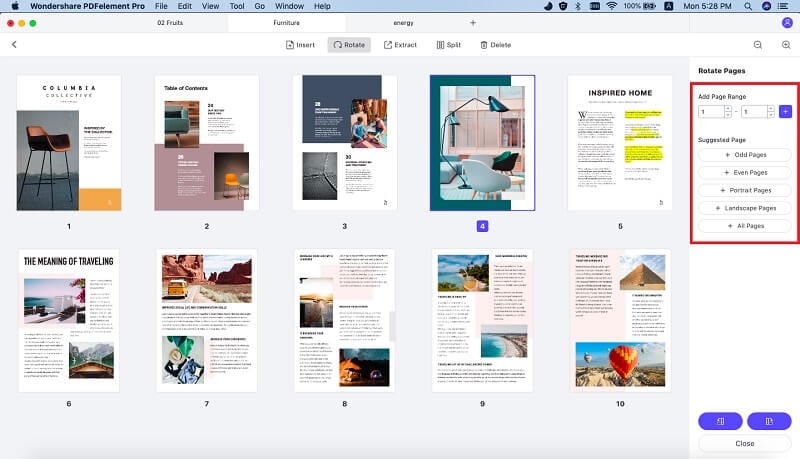
Paso 4. Convertir un PDF a un formato de imagen
Verás que debajo de la opción "A imagen" se encontrarán varios formatos. Resalta el que quieras aplicar y haz click en el botón "Convertir". Esto abrirá una ventana emergente; si quieres guardar las páginas PDF separadamente, entonces ya terminaste. Sin embargo, si te gustaría guardar las imágenes en una sola imagen, entonces en la ventana emergente, haz click en "Configuración" y luego en "Unir todas las páginas en una imagen". El resultado será una imagen de alta calidad de todas las páginas de tu archivo PDF.
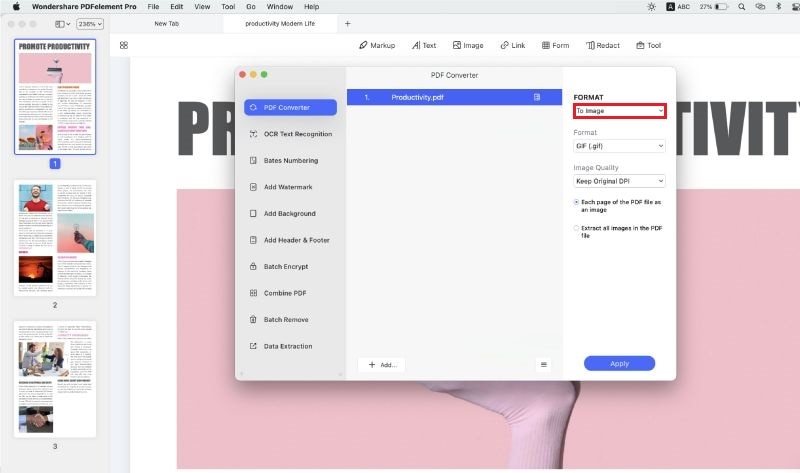
¿Por Qué Elegir PDFelement Pro para Convertir Múltiples Páginas PDF a Una Sola Imagen?
Si estás buscando un programa altamente maleable que se ocupe de tus PDFs, entonces te sugiero que pruebes PDFelement Pro. Ellos tienen una versión gratuita disponible y puedes probarla por ti mismo. Hay algunas limitaciones en cuanto a lo que se puede hacer con la prueba gratuita; por ejemplo, solo puedes convertir 5 páginas a la vez. No obstante, al menos con esta versión de prueba podrás probar un montón de opciones disponibles.
Otras características clave de PDFelement Pro:
- Puedes convertir PDFs en imágenes separadas basadas en páginas.
- Además puedes convertir PDFs en una sola imagen de alta calidad.
- Los formatos de imagen disponibles para convertir son: JPG, PNG, TIFF. GIF, BMP, etc.
- El programa también permite conversiones para: Word, Excel, PPT, Pages, EPUB, RTF, HTML, etc.





Florencia Arias
staff Editor